Приветствую Вас снова на блоге Новичка. Сегодня разберем плагин Video Embedder. Этот плагин поможет Вам вставлять видео на свой блог с популярных сервисов по хранению видео. Такими сервисами являются: Youtube, Rutube и другие. Добавлять видео с них крайне удобно: самое главное, как я считаю, Вы не будете использовать место для хранения видео у хостера (компания, которая будет «держать» Ваш блог в будущем), что позволит Вам выбрать для себя экономные тарифные планы.
Активация плагина Video Embedder
- Заходите в плагины, находите и активируете плагин Video Embedder.
Если у Вас нет данного плагина в списке, скачайте Video Embedder. - Для того, чтобы узнать как добавлять видео в посты, для начала зайдите в Настройки —> Video Embedder:
- В окне, которое выше Вы можете видеть какой тэг нужно прописать в посте для просмотра видео.
Пример добавления видео с помощью плагина Video Embedder
- Находим нужный нам видеоролик. Я выбрал видеоролик на youtube о коктейле Cosmopoliten.
- Открыв видеоролик, смотрите на его ссылку. У меня она выглядит так:
И то, что идет в ссылке после знака «=» нужно копировать. (на рисунке эта часть выделена зеленым цветов) - Создаете новый пост и переходите в режим HTML. (Сложности? Читайте Урок 8 Создаем заметку через админку WordPress)
- Вставляете скопированное в пункте 2 между тэгами [youtube] сюда код[/youtube]:
- Нажимаете «Опубликовать» и все, видео на Вашем блоге!
Как вставлять видео с других сервисов, Вы можете почитать в настройках плагина Video Embedder. Там есть справка, где все подробно и понятно объяснено на русском языке.
Как видите, плагин довольно простой обращении, и, если Вы планируете размещать видеофайлы на своем блоге, то плагин Video Embedder придет к Вам на помощь.
P. s. Хотел бы сказать, что я наконец-то добавил раздел О блоге, где Вы можете узнать интересные вещи о моем блоге.
Встретимся в следующих уроках!
___________________________________________
Следующий урок: Урок 23 Вывод похожих заметок с помощью плагина Simple Tags.

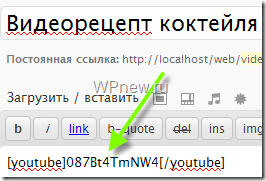
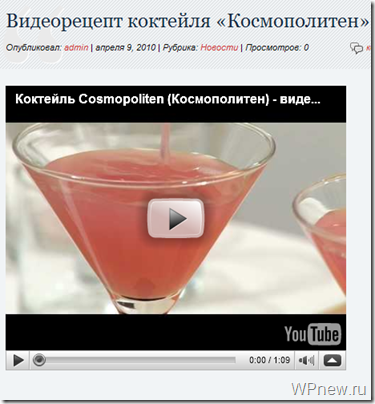



Спасибо, Sunset28 и Петр Александров. Буду пробовать
Sunset28, спасибо за такой развернутый ответ.
nnn, если Вы хотите разместить видео на своем хостинге, могу предложить Вам этот сервис.
Помоему вообще видео из контейнера .avi пока недоступно для «вставки». Лучше залейте свое видео на (youtube, rutube и т.п.) и вставьте ссылку с него в блог. А для тех, кому возможно будет нужно «качество видео» сделайте внизу ссылку на данный файл, который можно залить например на какой либо файлообменник. Советую использовать Народ Диск от Яндекса для таких целей.
Помоему вообще видео из контейнера .aviконтейнер не важен, важен формат видео, если фильм в формате DivX, и если у читателя установлен DivX Web Player то он сможет просмотреть данное видео у себя в браузере. Вроде бы подобный функционал предоставляет Silverlight, но здесь точно сказать не могу.
Очень полезная информация, но как же быть, если мне необходимо выложить свое видео или ролик с расширением .avi?
К сожалению, я не знаю такого способа. Все-таки лучше выложить их на видеохостингах (youtube, rutube и т.п.), так как это уменьшит существенное количество место у Вашего хостера и нагрузку на блог.
Согласен, бесплатные видеохостинги оптимальный вариант, для начинающего блогера Но не стоит забывать, что такие видеохостинги размещают свою рекламу в вашем видео и не всегда это оправдано.
Вроде есть в стандартном вордпрессе если где-то настроить и будет выводиться видео с ютуба. Все работает только для видеохостинга ютуб. Не знаете об этом?
Очень полезная информация, но как же быть, если мне необходимо выложить свое видео или ролик с расширением .avi?
Просто перекодируйте его в flv формат и сообщите видеопроигрывателю что на такой то странице необходимо подгружать такой то видео файл.
З.Ы. Подключаемый видеопроигрыватель(их много в ткрытом доступе, обычно представляет собой swf файл) должен быть у вас на сервере, как и перекодированный файл с видео.
AVI имеет больше объема чем FLV, поэтому мне кажется лучше меньше а больше.
Я конечно воспользуюсь этим плагином на своем блоге для размещения видео. Но было бы полезно как настроить размеры видео.